Kuinka kytkeä päälle/pois Incognito-tila YouTubessa

YouTubessa on Incognito-tila, joka estää katseluhistoriaasi tallentamasta tai vaikuttamasta luetteloihisi. Tämä opas opettaa sinulle, kuinka sitä käytetään.
VLC Media Player on ollut suosittu valinta jo usean vuoden ajan. Se on avoimen lähdekoodin, ilmainen käyttää ja toimii kaikilla alustoilla ja käyttöjärjestelmillä, joita voit ajatella. Toistolaatu on itse asiassa varsin hämmästyttävä, ja se toistaa käytännössä kaikentyyppisiä tiedostoja, joita voit kuvitella.
VLC tarjoaa sinulle kattavimman joukon ominaisuuksia. Koska kyseessä on ilmainen ja helppokäyttöinen ohjelma, et todellakaan voi voittaa sitä! Sen avulla voit synkronoida tekstityksiä, siinä on useita video- ja ääniominaisuuksia ja jopa DVD-levyjen toisto! Voit jopa lisätä minkä tahansa suuresta määrästä skinejä (taustaa) VLC-pelikokemukseesi… vain ei valitettavasti Mac OS:ssä. Windows- ja Linux-käyttäjät ovat kuitenkin onnekkaita ja voivat muuttaa VLC:n ulkoasua ja tuntumaa milloin tahansa.
Kaikkien VLC Playerin vaihtoehtojen ansiosta ei ole ihme, että niin monet meistä haluavat toistaa YouTube-videomme täällä alkuperäisen verkkosivuston sijaan. Sen tekeminen on erittäin yksinkertaista.
Siirry ensin YouTubeen ja valitse video, jonka haluat suoratoistaa VLC:llä. Napsauta videon alla olevaa "Jaa" -painiketta ja napsauta sitten "Kopioi". Tämä korostaa ja tallentaa videon URL-osoitteen leikepöydällesi.
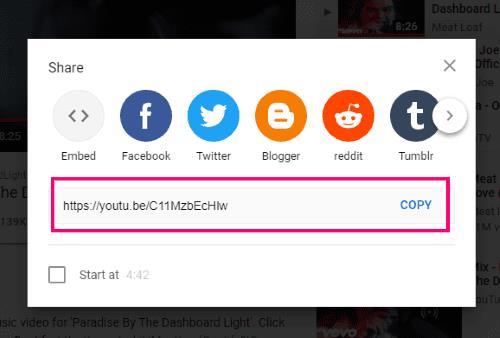
Avaa seuraavaksi VLC ja napsauta "Media" ja sitten "Open Network Stream". Sitten sinua pyydetään syöttämään videon URL-osoite. Huomaa, että tämän videolähteen ei tarvitse olla YouTubesta… se voi olla mistä tahansa valitsemastasi videolähteestä.
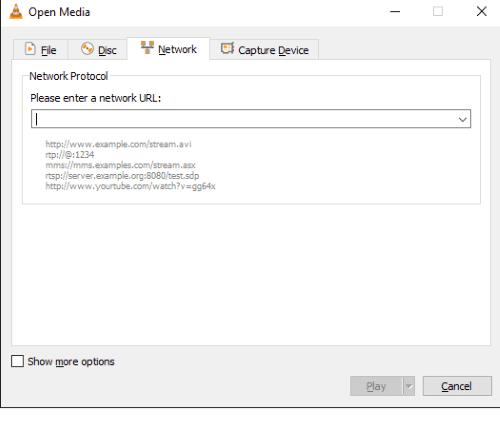
Liitä kopioimasi URL-osoite annettuun kenttään ja napsauta Toista. Meatloaf aloittaa nyt Paradisoinnin VLC Playerin Dashboard Lightin avulla.
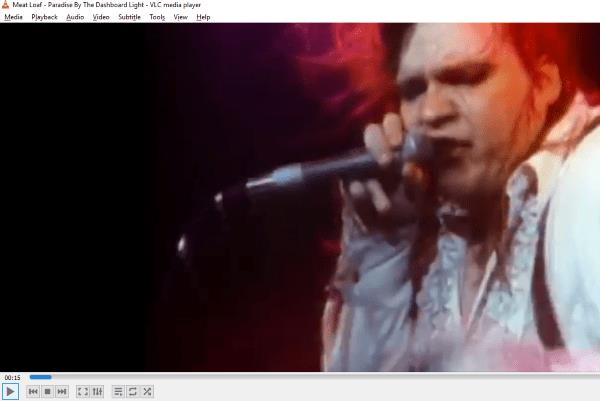
Jos tietokoneellasi on jo paljon musiikkia, klikkaa ”Media” ja sitten ”Avaa useita tiedostoja”. Valitse kaikki musiikki, jonka haluat lisätä VLC Playeriin soittolistaksi, jonka voit tallentaa, sekoittaa tai ohittaa ja nauttia monin tavoin – niin usein kuin haluat.
Jos haluat muuttaa videosi laatua tai toistotyyppiä, napsauta "Työkalut" ja sitten "Asetukset". Napsauta ponnahdusikkunan vasemmassa alakulmassa olevaa ympyrää Kaikki- kohdan vieressä .
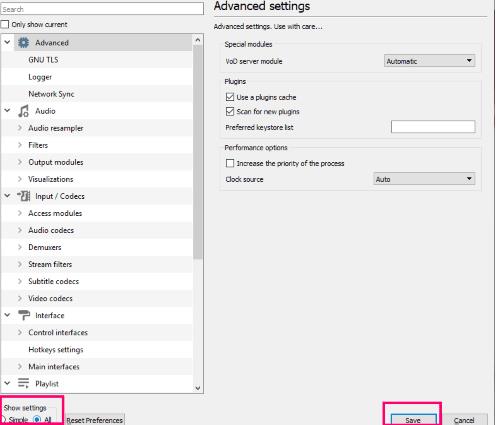
Etsi seuraavasta avautuvasta ikkunasta ”Input/Codecs” noin puolivälistä vasemmalla olevaa valikkoa ja napsauta sitä.
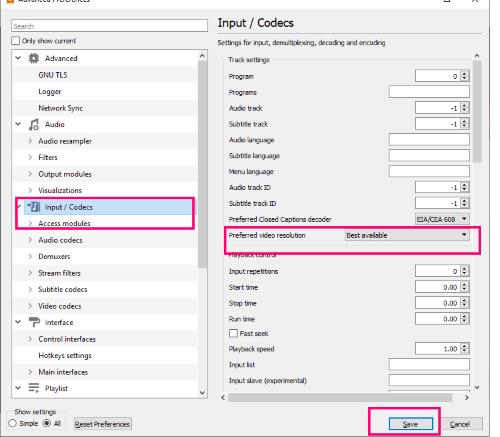
Etsi oikeanpuoleisen näytön keskeltä ”Videoresoluutio” ja napsauta sen vieressä olevaa alasvetovalikkoa. Valitse sieltä haluamasi asetukset. Muista klikata ”Tallenna”, kun teet muutoksia.
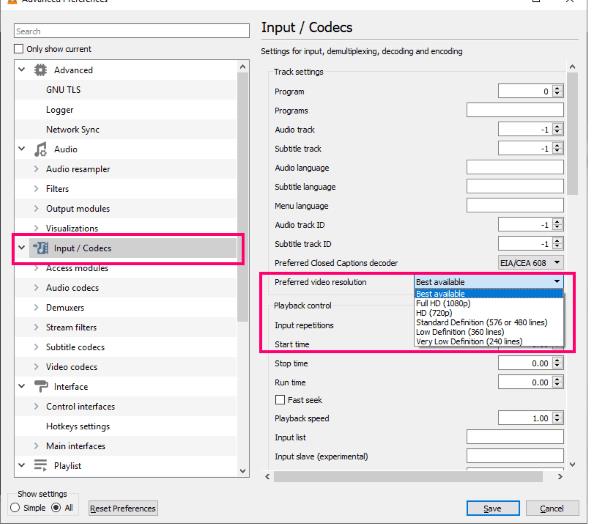
On ton muita asetuksia voit leikkiä ja oppia tuntemaan, jotta katselu- on aina yksi SINÄ haluat.
VLC:llä on vielä yksi hieno sisäänrakennettu ominaisuus, josta haluan kertoa sinulle. Mahtavaa tekee siitä se, että YouTube itsessään EI salli sinun tehdä tätä alkuperäisesti. Oletetaan, että katsot tai kuuntelet podcastia tai TED-puhetta taustalla työskennellessäsi. Halutessasi voit nopeuttaa videota noin 1,2-kertaiseksi. Video toistetaan sitten vain hieman nopeammin, mutta silti voit kuunnella ja ymmärtää, mitä sanotaan. Voit säätää sen nopeuteen, jota kuuntelet mukavasti, ja säästät paljon aikaa.
Säädä nopeutta napsauttamalla hiiren kakkospainikkeella soittimen alareunassa olevaa tehtäväpalkkia ja valitsemalla sitten "Toisto" ja sitten "Nopeus". Leiki ympäriinsä eri vaihtoehdoilla. Lisäksi voit käyttää samaa ominaisuutta napsauttamalla videosoittimen yläreunassa olevaa Toisto-painiketta ja valitsemalla sitten Nopeus.
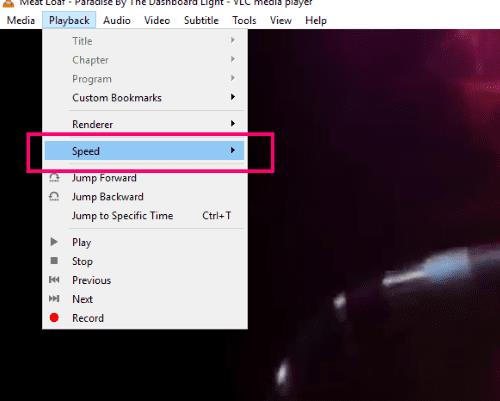
Olen käyttänyt VLC Video Playeriä useita vuosia ja rakastan sitä ehdottomasti. Oletko kokeillut sitä? Kuinka usein käytät sitä? Jos tämä on ensimmäinen kertasi, mitä muita kysymyksiä sinulla on, joihin voimme auttaa vastaamaan?
Hyvää videon toistoa!
YouTubessa on Incognito-tila, joka estää katseluhistoriaasi tallentamasta tai vaikuttamasta luetteloihisi. Tämä opas opettaa sinulle, kuinka sitä käytetään.
YouTube on yksi Internetin parhaista suoratoistosivustoista. Mitä tulee lyhyisiin leikkeisiin, parempaa lähdettä ei ole - eikä myöskään sisällölle
Jos YouTube-kommenttisi eivät näy, anna videon toistaa muutaman sekunnin. Tyhjennä sitten selaimen välimuisti ja poista laajennukset käytöstä.
En tiedä teistä, mutta luulen, että minulla on nyt jopa gazillion kanavaa, jotka olen tilannut YouTubessa. Se voi olla lievää liioittelua, luulisin.
YouTubessa on incognito-tila, joka estää katselukertojasi tallentamasta tai vaikuttamasta luetteloihisi. Tämä opetusohjelma opettaa sinulle, kuinka sitä käytetään.
Kun törmäät YouTube-videoon, josta pidät, on lähes mahdotonta olla toistamatta videota. Sinun tarvitsee vain katsoa sitä uudestaan ja uudestaan, hyvä asia
Tässä on nopea päivitys niille, jotka ihmettelevät, kuinka liittyä Xbox Ambassadors -ohjelmaan. Xbox Ambassadors -ohjelma koostuu joukosta kovia Xboxeja
Jos YouTube ei tallenna katseluhistoriaasi, poista mainosten esto käytöstä. Monet käyttäjät ovat vahvistaneet, että mainosten estäjät estävät usein YT:n historian seuranta-URL-osoitteet.
Safari-selain tunnetaan hyvin Apple-laitteiden Internet-yhteysmoottorina. Viime aikoina monet Safarin käyttäjät ovat kokeneet kyvyttömyyden
Jos et pääse käyttämään YouTube-tiliäsi, siirry tilin palautussivulle ja vastaa turvakysymyksiin palauttaaksesi tilisi.
Mitä teet, kun YouTube Music ei toista seuraavaa kappaletta? Sovelluksen välimuistin tyhjentäminen tai YouTube Musicin asennuksen poistaminen korjaa ongelman.
Jos et voi aloittaa suoraa lähetystä YouTubessa, luo uusi suoratoistoavain ja varmista, että enkooderisi on päivitetty. Käynnistä sitten reititin ja tietokone uudelleen.
YouTube on yksi parhaista suoratoisto- ja musiikkisovelluksista – siellä on niin paljon hienoa sisältöä, että sitä on lähes mahdotonta pitää
Sen jälkeen kun virallinen Xbox One YouTube -sovellus päivitettiin muutama kuukausi sitten, monet käyttäjät ovat vaivanneet raivostuttavaa bugia, joka saa sovelluksen kirjautumaan ulos
Jos YouTube havaitsi epätavallista liikennettä tietokoneeltani, tämä voi tarkoittaa, että järjestelmä epäilee automaattista liikennettä.
On aina mukava nähdä, tekeekö yritys jotain oikein, eikö niin? No, tällä kertaa YouTube tekee jotain, mikä saa ihmiset varmasti nauttimaan
Jos YouTube-ääni katkeaa satunnaisesti Edgessä, päivitä selaimesi, tyhjennä välimuisti, poista laajennukset käytöstä ja suorita äänen vianmääritys.
Jos YouTube-tiliäsi luotaessa tapahtui virhe, tyhjennä selaimen välimuisti, poista laajennukset käytöstä ja käytä toista selainta.
Teknologia on auttanut meitä paitsi elämään helpompaa jokapäiväistä elämää, myös luomaan yhteyden. Yhä useammat ihmiset ympäri maailmaa ovat käyttäneet sosiaalisia alustoja
Microsoft Office Suiten PowerPoint auttaa suunnittelemaan upeita esityksiä työhön, kouluun ja henkilökohtaiseen käyttöön. Se tarjoaa monipuolisia ominaisuuksia, kuten mahdollisuuden lisätä Excel-taulukoita, ympyräkaavioita,
Apple on esitellyt iOS 26:n – merkittävän päivityksen, joka sisältää upouuden himmeän lasin muotoilun, älykkäämpiä kokemuksia ja parannuksia tuttuihin sovelluksiin.
Opiskelijat tarvitsevat tietyn tyyppisen kannettavan tietokoneen opintojaan varten. Sen tulisi olla paitsi riittävän tehokas suoriutuakseen hyvin valitsemassaan pääaineessa, myös riittävän kompakti ja kevyt kannettavaksi koko päivän.
Tässä artikkelissa opastamme sinua, kuinka saat kiintolevyn takaisin käyttöösi, jos se vikaantuu. Seurataanpa matkaa!
Ensi silmäyksellä AirPodit näyttävät aivan muilta aidosti langattomilta nappikuulokkeilta. Mutta kaikki muuttui, kun löydettiin muutamia vähän tunnettuja ominaisuuksia.
Tulostimen lisääminen Windows 10:een on yksinkertaista, vaikka langallisten laitteiden prosessi on erilainen kuin langattomien laitteiden.
Kuten tiedät, RAM-muisti on erittäin tärkeä laitteisto-osa tietokoneessa. Se toimii muistina tiedon käsittelyssä ja on tekijä, joka määrää kannettavan tietokoneen tai PC:n nopeuden. Alla olevassa artikkelissa WebTech360 esittelee sinulle joitakin tapoja tarkistaa RAM-virheitä Windows-ohjelmistolla.
Pidä laitteesi hyvässä kunnossa. Tässä on joitakin hyödyllisiä vinkkejä 3D-tulostimesi huoltamiseen.
Jos Powerbeats Pro ei lataudu, käytä muuta virtalähdettä ja puhdista kuulokkeesi. Jätä kotelo auki lataamisen ajaksi.
Ostitko juuri SSD:n ja toivot sitä parantamaan tietokoneesi sisäistä tallennustilaa, mutta et tiedä, kuinka asentaa SSD? Lue tämä artikkeli nyt!
Etsitkö NAS:ia kotiisi tai toimistoon? Katso tämä lista parhaista NAS-tallennuslaitteista.



























